Indholdsfortegnelse:
- Trin 1: En hurtig note om hylden
- Trin 2: Stick LED Strips
- Trin 3: Forbind stripforbindelserne
- Trin 4: Tilslut strimlerne
- Trin 5: Tilslut Arduino og kode

Video: Farvepuslehylder med LED-strips og Arduino: 5 trin (med billeder)

2024 Forfatter: John Day | [email protected]. Sidst ændret: 2024-01-30 08:29


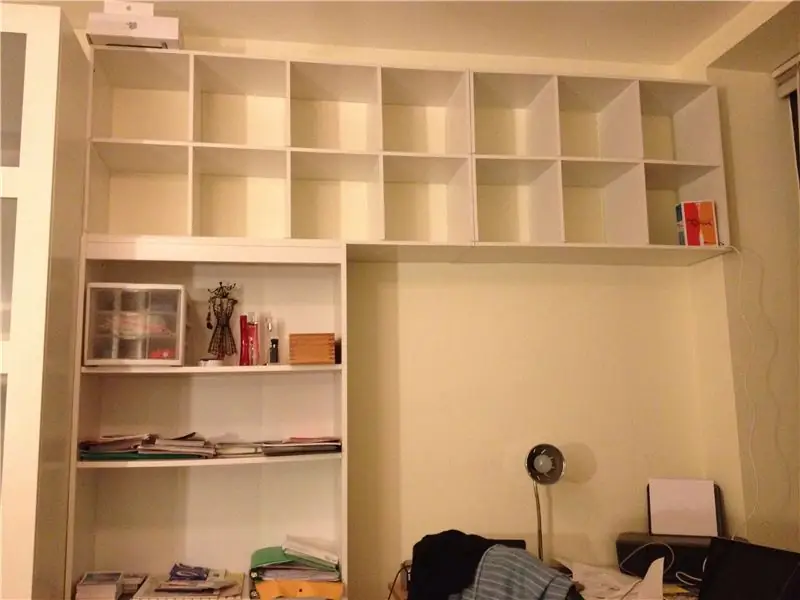
Dette startede, da jeg havde brug for en ekstra opbevaring ud over et skrivebord, men jeg ville give det noget specielt design. Hvorfor ikke bruge de fantastiske LED-strimler, der kan adresseres individuelt og tage enhver farve? Jeg giver et par noter om selve hylden i det næste trin, men her er hvad du har brug for at dekorere din hylde:- et par meter med LED-strimler bakket med klæbemiddel, ~ $ 40- en arduino nano, ~ $ 10 (enhver arduino faktisk)- nogle tilslutningskabler, hvide eller hvilken farve din hylde faktisk er- et par forbindelsestråde (valgfri)- en ekstra smartphone oplader (til at drive arduinoen usb-stik)- noget loddemetal og et loddejern. Start her, hvis du ikke ved, hvordan du lodder endnu.- en wire stripper
Trin 1: En hurtig note om hylden

Bare for information, her er hvad jeg brugte til at bygge hylden, der blev købt på amazon eller home depot:- en boghylde, $ 50- en 4x2 terningshylde, $ 70- en anden 3x2 terninghylde, $ 57 for at nå væggen, som Jeg giver ikke mange detaljer om samlingen, men det indebærer at fastgøre de øvre terninger sammen og til væggen med kraftige beslag. Gør det med nogen hjælp og brug din sunde fornuft, eller hendes. Det kan dog være en god idé at placere beslagene i hjørnet af terningerne, som du ikke ser fra det mest naturlige sted i rummet.
Trin 2: Stick LED Strips


Med en saks skærer du LED -strimlen i så mange stykker, du skal bruge. I mit tilfælde var det 14 ture på 8 lysdioder (= 8 "). Stik dem derefter i dine skiferbokse, MEN husk:- Disse lysdioder kan blive meget lyse, og du vil ikke have dem i direkte syn. Da mine hylder er helt over øjenhøjde, placerede jeg strimlen på den nederste del af terningerne. Hvis din er på gulvet, skal du placere den på den øverste del, så du ikke kan se dem, når du står ved siden af den. - Du vil måske stikke strimlen tæt på kanten af hylden, fordi ting kan ende med at fylde æskerne, og du vil ikke have, at de blokerer lyset fra lysdioderne. - respekt ("RESPEKT … !!") retningen angivet på strimlen. Pilen viser i hvilken retning oplysningerne flyder, fra arduinoen til enden af strimlen. En note om, hvordan de fungerer: hver af WS2812 LED'erne indeholder en mikrochip, der modtager logiske 0'er og 1'er med en hastighed på 800 kHz. Efter opstart lytter den første LED til dette signal og fjerner de første 3 bytes (24bits) fra bitstrømmen. Den bruger denne infor for at indstille sin farve og transmitterer resten af signalet til den næste LED, som skal udføre den samme opgave. Hver LED har en input og en output, derfor er retning vigtigt. - det foregående punkt indebærer, at du på forhånd skal tænke, hvor arduinoen skal fodre strimlen, og hvilken bane strimlen skal tage. I mit tilfælde var det ret simpelt og skjulte arduinoen i den fjerneste terning, hvor jeg kan få let adgang til en dissimuleret netledning, der kører i hjørnet af rummet. Strimlerne går gennem alle terninger på det niveau, derefter op, og gennem alle terninger på det andet niveau.
Trin 3: Forbind stripforbindelserne

Det betyder, at du lægger en dråbe loddetin på hver forbindelsesende på dine LED -strimler. Med mine 14 stykker til at forbinde sammen, og 3 forbindelser i hver ende (jord, 5V, signal), der giver 84 dråber loddetin. Men det kommer til at gøre dit liv cirka 84 gange lettere i det næste trin !!!
Trin 4: Tilslut strimlerne
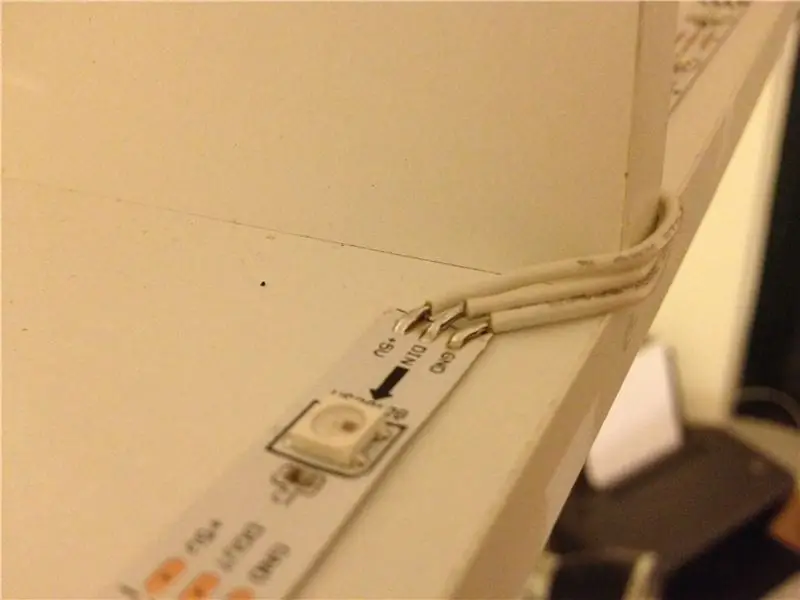
- Med wire stripper fjernes kun 2 mm isolering fra din wire. Forbind tråden (ved at opvarme den med loddejernet, indtil den absorberer en smule loddetin).- Lod den lige på jordforbindelsen på en af strimlerne, der skal tilsluttes. Da du har præfineret det, er det bare at trykke på loddejernet på din ledning, der er placeret på forbindelsen.- Træk derefter din ledning stramt til den tilsvarende forbindelse på det andet strimmelstykke (Jord) og skær tråden præcist på niveauet af forbindelsen.- Fjern 2 mm isolering, forform og lod det til stikket.- På dette tidspunkt skal du have et kabel, der forbinder dine strimler, og det skal ikke se løst ud. Udfør dette igen for SIGNAL-stik, og til 5V -stik.
Trin 5: Tilslut Arduino og kode


Adafruits store websted har nogle meget nyttige bedste fremgangsmåder vedrørende tilslutning af en Arduino til en LED-strip (den mærket "Neo-Pixel"). Det er meget klart, og du bør læse det: https://learn.adafruit.com/ adafruit-neopixel-uberguide/oversigthttps://learn.adafruit.com/adafruit-neopixel-uberguide/best-practiceshttps://learn.adafruit.com/adafruit-neopixel-uberguide/arduino-library- tilslut PIN6 (i kodeeksempel nedenfor, vi bruger pin 6) til den første LEDs SIGNAL, - tilslut Arduino Ground til den første LED GND - Tænd din LED -strip med en 5V strømforsyning og tilslut din arduino til usb -opladeren. - ADVARSEL: Hvis du driver stripen gennem Arduino, må du ikke bruge stiften "+5V" fra arduinoen. Denne pin involverer nogle følsomme kredsløb på Arduino og kan brænde på grund af strømmen trukket af LED -strimlen. I stedet kan du prøve at bruge "Vin" -nålen. Hvis du planlægger at trække mere end 1A strøm (~ 20 til 50 mA pr. LED), skal du tilslutte en 5v strømforsyning direkte til LED -båndet (og jorden skal deles med Arduino'erne). Her er koden, jeg brugte til en slowmotion af farver gennem terningerne. Det er taget direkte og tilpasset fra Neo_Pixel bibliotekseksempler: #include "Adafruit_NeoPixel.h" #define PIN 6 // Parameter 1 = antal pixels i strip // Parameter 2 = Arduino pin -nummer (de fleste er gyldige) // Parameter 3 = pixeltypeflag, tilføj efter behov: // NEO_KHZ800 800 KHz bitstream (de fleste NeoPixel -produkter m/WS2812 lysdioder) // NEO_KHZ400 400 KHz (klassiske 'v1' (ikke v2) FLORA -pixels, WS2811 -drivere) // NEO_GRB Pixels er kablet til GRB -bitstrøm (de fleste NeoPixel -produkter) // NEO_RGB Pixels er forbundet til RGB -bitstrøm (v1 FLORA -pixels, ikke v2) Adafruit_NeoPixel -strip = Adafruit_NeoPixel (8*14, PIN, NEO_GRB + NEO_KHZ800); // VIGTIGT: Forbrænd NeoPixel risiko, tilføj 1000 uF kondensator på tværs af // pixel strømledninger, tilføj 300 - 500 Ohm modstand på første pixels dataindgang // og minimer afstanden mellem Arduino og første pixel. Undgå tilslutning // på et strømførende kredsløb … hvis du skal, skal du tilslutte GND first.void setup () {strip.begin (); strip.show (); // Initialiser alle pixels til 'off'} void loop () {rainbowCycle (20);} void rainbowCycle (uint8_t wait) {uint16_t i, j; for (j = 0; j <256; j ++) {for (i = 0; i <strip.numPixels (); i ++) {strip.setPixelColor (i, Wheel ((((i) * 256 / strip.numPixels ())+j) & 255));} strip.show (); forsinkelse (vent);}} // Indtast en værdi 0 til 255 for at få en farveværdi.// Farverne er en overgang r - g - b - tilbage til r.uint32_t Wheel (byte WheelPos) {if (WheelPos <85) {return strip. Color (WheelPos * 3, 255 - WheelPos * 3, 0);} ellers hvis (WheelPos <170) {WheelPos - = 85; return strip. Color (255 - WheelPos * 3, 0, WheelPos * 3);} else {WheelPos - = 170; return strip. Color (0, WheelPos * 3, 255 - WheelPos * 3);}}


Tredje præmie i den udvalgte forfatterkonkurrence: Tarun Upadhyaya
Anbefalede:
Sådan gør du: Installation af Raspberry PI 4 Headless (VNC) med Rpi-imager og billeder: 7 trin (med billeder)

Sådan gør du: Installation af Raspberry PI 4 Headless (VNC) med Rpi-imager og billeder: Jeg planlægger at bruge denne Rapsberry PI i en masse sjove projekter tilbage i min blog. Tjek det gerne ud. Jeg ville tilbage til at bruge min Raspberry PI, men jeg havde ikke et tastatur eller en mus på min nye placering. Det var et stykke tid siden jeg konfigurerede en hindbær
Arduino Halloween Edition - Pop -out -skærm med zombier (trin med billeder): 6 trin

Arduino Halloween Edition - Zombies Pop -out -skærm (trin med billeder): Vil du skræmme dine venner og lave skrigende støj i Halloween? Eller vil du bare lave en god sjov? Denne pop-out-skærm fra Zombies kan gøre det! I denne Instructable vil jeg lære dig, hvordan du nemt laver jump-out zombier ved hjælp af Arduino. HC-SR0
Sådan adskilles en computer med nemme trin og billeder: 13 trin (med billeder)

Sådan adskilles en computer med nemme trin og billeder: Dette er en instruktion om, hvordan du adskiller en pc. De fleste af de grundlæggende komponenter er modulopbyggede og nemme at fjerne. Det er dog vigtigt, at du er organiseret omkring det. Dette hjælper med at forhindre dig i at miste dele og også ved at lave genmonteringen til
Ciclop 3d Scanner My Way Trin for trin: 16 trin (med billeder)

Ciclop 3d Scanner My Way Step by Step: Hej alle sammen, jeg kommer til at indse den berømte Ciclop 3D -scanner.Alle trin, der er godt forklaret på det originale projekt, er ikke til stede.Jeg lavede nogle rettelser for at forenkle processen, først Jeg udskriver basen, og end jeg genstarter printkortet, men fortsæt
Sådan styrer du husholdningsapparater med fjernsyn med fjernbetjening med timerfunktion: 7 trin (med billeder)

Sådan styrer du husholdningsapparater med fjernsyn med fjernbetjening med timerfunktion: Selv efter 25 års introduktion til forbrugermarkedet er infrarød kommunikation stadig meget relevant i de seneste dage. Uanset om det er dit 55 tommer 4K -fjernsyn eller dit billydsystem, har alt brug for en IR -fjernbetjening for at reagere på vores
